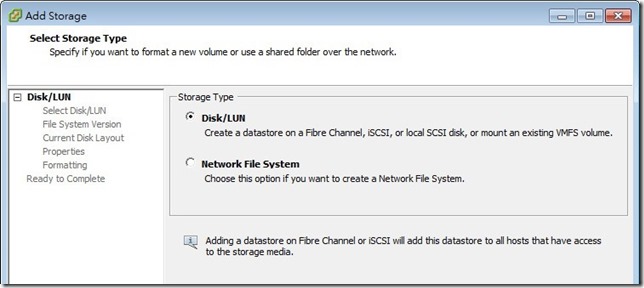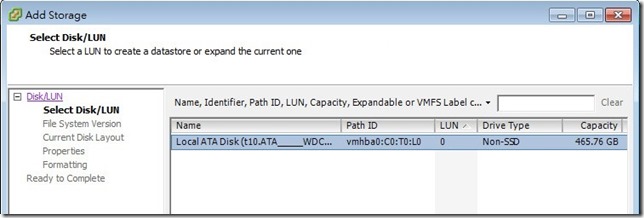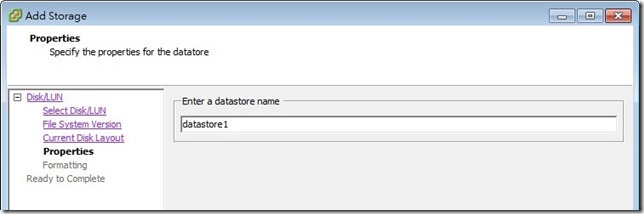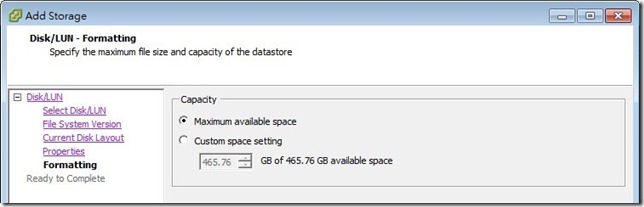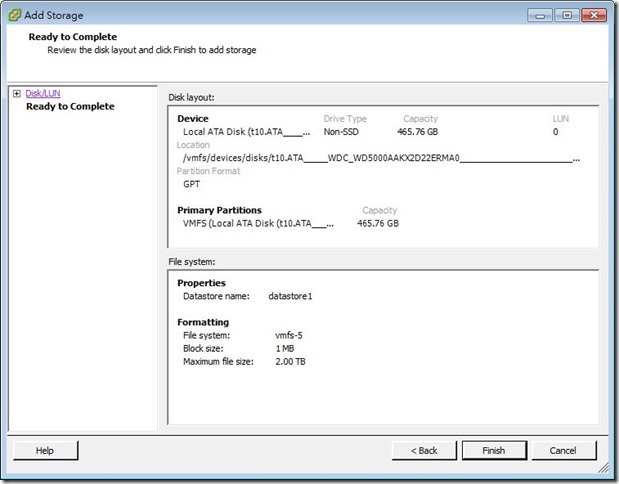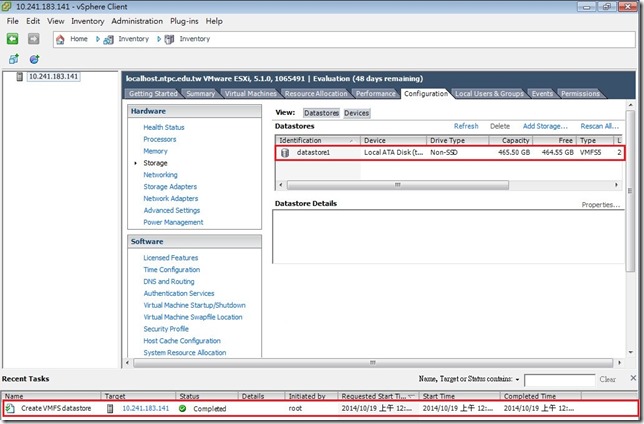將ESXi安裝在USB隨身碟中,如本機硬碟並非VMFS檔案系統會出現以下的黃底的畫面,代表沒有儲存空間可以使用,必須新增本機硬碟、iSCS或NFS檔案系統供ESXi做為儲存空間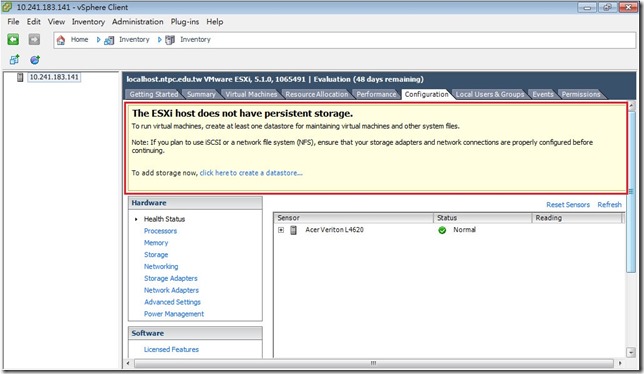
【 新增本機硬碟 】
1、選定主機,依次選擇「Configuration / Hardware / Storage / Add Storage」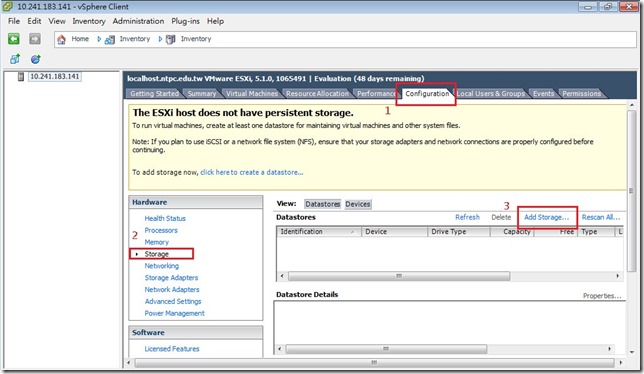
4、選擇檔案格式,VMFS-5和VMFS-3,VMFS-5最大的功能就是可以讓磁碟容量支援超過2TB,不過要使用VMFS-5有個前提,就是ESXi版本要5.0以上,若是舊版的ESXi系統,那就真的只能選擇VMFS-3,目前系統使用的就是ESXi 5.0,所以選擇【VMFS-5】按下Next。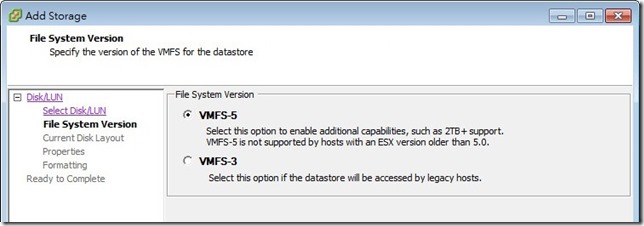
5 、現有硬碟格式總結,完成新增後,所有資料將會被遺失,如確認按下Next即可。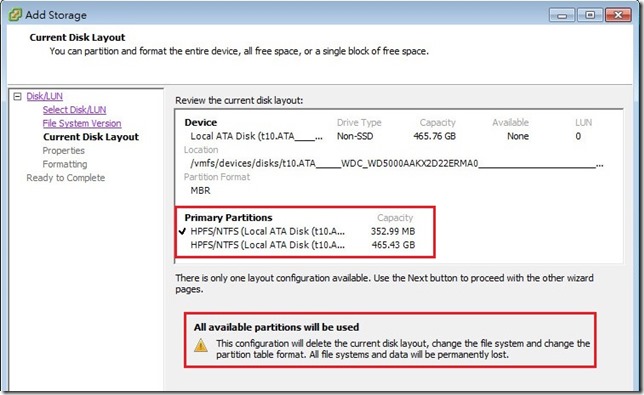
參考來源